Olympus FE-310 User Manual
Browse online or download User Manual for Cameras Olympus FE-310. Инструкция по эксплуатации Olympus FE-310
- Page / 61
- Table of contents
- BOOKMARKS




- FE-310/X-840/C-530 1
- Краткое руководство 2
- Прикрепите ремешок 3
- Подготовьте фотокамеру 4
- Включите фотокамеру 5
- Установите дату и время 6
- Сделайте снимок 8
- Просмотр сделанных снимков 9
- Функции кнопок 10
- Режим съемки 13
- Режим просмотра 13
- Работа меню 18
- Использование меню 19
- Качество видеоизображения 20
- Меню режима просмотра q 23
- XY и нажмите 24
- Меню НАСТРОЙКА 26
- 3 Нажмите OF/< 29
- 4 Отсоедините кабель USB 29
- Вывод снимков на печать 30
- Отмена вывода на печать 31
- При выборе [<] 32
- Системная среда 34
- 3 Выберите [PC] и нажмите 35
- Macintosh 36
- Отсоединение фотокамеры 37
- Советы и информация по съемке 38
- Советы по съемке 39
- Фокусировка на объекте 39
- Получение резких снимков 39
- Снимок слишком зернистый 40
- Съемка объекта против света 40
- Просмотр информации о снимках 43
- УСТ.КАРТУ 44
- УСТ. ПАМЯТИ 44
- Приложение 46
- Совместимые карты 47
- ОСТОРОЖНО 48
- ПРЕДУПРЕЖДЕНИЕ 48
- ТЕХНИЧЕСКИЕ ХАРАКТЕРИСТИКИ 55
- Названия деталей 56
- VS546101 61
Summary of Contents
ЦИФРОВАЯ ФОТОКАМЕРАПолное руководствоБолее подробное знакомство с фотокамеройКраткое руководствоНачните пользоваться камерой прямо сейчас.Функции кноп
Функции кнопок10 RUФункции кнопокСъемка фотоснимковУстановите диск режимов в любое положение, кроме n, и мягко нажмите кнопку спуска затвора (наполови
Функции кнопокRU 11Отображается последний сделанный снимок.• Нажимайте клавишу курсора, чтобы просмотреть другие снимки.• Используйте рычаг зума, чтоб
Функции кнопок12 RUУстановите диск режимов на требуемый режим съемки.Фотокамера определяет оптимальные настройки для снимка. Настройки [МЕНЮ КАМЕРЫ],
Функции кнопокRU 13Вместе с видеозаписью производится запись звука.• При записи звука можно пользоваться только цифровым зумом. Для записи видеоклипа
Функции кнопок14 RUКогда выделен какой-либо пункт меню, нажмите и удерживайте кнопку E, чтобы открыть подсказку по меню, которая даст дополнительную и
Функции кнопокRU 15Нажмите X& в режиме съемки, чтобы выбрать режим макро. Нажмите для установки.• Зум и вспышка не могут использоваться в режиме
Функции кнопок16 RUЯркость монитора увеличивается при нажатии в режиме съемки. Если в течение 10 секунд никаких операций не выполняется, монитор воз
Функции кнопокRU 17Режим просмотра: переключение отображения снимка2008.08.262008.08.2612:3012:301010xx44IN44IN2008.08.262008.08.2612:3012:30100-00041
Работа меню18 RUРабота менюНажмите m для отображения на мониторе главного меню.• Содержимое, отображаемое в верхнем меню, зависит от режима.• Выберите
Работа менюRU 19Здесь объясняется как пользоваться меню с настройкой [ЭКОН. ЭНЕРГИИ] в качестве примера.1 Переведите диск режимов из положения R в люб
2 RUСодержаниеПроверьте действие кнопок фотокамеры, следуя иллюстрациям.Узнайте, как напечатать сделанные снимки.Узнайте, как переносить снимки на ком
Работа меню20 RU• В зависимости от выбранного режима некоторые функции недоступны.g “Функции, доступные для различных режимов и сюжетов съемки” (стр.
Работа менюRU 21Функции, восстановленные в настройки изготовителя по умолчаниюНа экране выбора сюжетной программы отображаются примеры изображений, а
Работа меню22 RUПанорамная съемка позволяет сделать панорамный снимок с использованием программного обеспечения OLYMPUS Master с прилагаемого компакт-
Работа менюRU 23g “Меню НАСТРОЙКА” (стр.26)g “ТИХИЙ РЕЖИМ Отключение звуков, сопровождающих операции” (стр.22)• Настройки изготовителя по умолчанию от
Работа меню24 RU• Выберите снимок с помощью XY и нажмите .Так изменяется размер снимка, который сохраняется в новом файле.Обрежьте снимок и сохраните
Работа менюRU 25Выберите снимок с помощью XY, а затем выберите [U +90°]/[V 0°]/[T -90°] с помощью ON, чтобы поворачивать снимки. Можно поворачивать сн
Работа меню26 RU• Заводские настройки по умолчанию отображаются серым цветом ().При форматировании из внутренней памяти или с карты удаляются все данн
Работа менюRU 27Распределение пикселов используется фотокамерой для проверки и настройки светочувствительной матрицы ПЗС и функций обработки изображен
Работа меню28 RUДата и время сохраняются вместе с каждым снимком и используются в имени файла.Если дата и время не установлены, при каждом включении к
Вывод снимков на печатьRU 29Вывод снимков на печатьЕсли подключить фотокамеру к PictBridge-совместимому принтеру, можно печатать снимки прямо с фотока
Краткое руководствоRU 3Выньте из коробки эти предметы( Надежно затяните ремешок, чтобы он не отсоединился.Цифровая фотокамераРемешок Батарейки AA (2)К
Вывод снимков на печать30 RU1 Выполните действия 1 и 2 на стр. 29, чтобы вызвать окно для действия 3, описанного выше, а затем нажмите .2Выберите [НА
Вывод снимков на печатьRU 314 Выберите [ПЕЧАТЬ] и нажмите .• Начинается процесс печати.• Когда в режиме [ПЕЧАТ. ВСЕ] выбрано [ОПЦИИ], отображается эк
Вывод снимков на печать32 RU1 Нажмите m в режиме просмотра и выберите [НАСТР. ПЕЧАТИ].2 Выберите [<] или [U] и нажмите .< Осуществляет резервир
Вывод снимков на печатьRU 33Сброс данных настройки печати для выбранных снимков2 Выберите [<] и нажмите .3 Выберите [СОХРАНИТЬ] и нажмите .4 Нажм
Использование OLYMPUS Master34 RUИспользование OLYMPUS MasterС помощью кабеля USB, входящего в комплект поставки фотокамеры, можно соединять фотокамер
Использование OLYMPUS MasterRU 35Примечание• Используйте компьютер с предустановленной операционной системой. При использовании компьютера, собранного
Использование OLYMPUS Master36 RU4 Фотокамера распознается компьютером.• WindowsПри первом подсоединении фотокамеры к компьютеру он пытается распознат
Использование OLYMPUS MasterRU 37Отсоединение фотокамеры1 Убедитесь, что индикатор обращения к карте перестал мигать.2 Перед отсоединением кабеля USB
Более подробное знакомство с фотокамерой38 RUБолее подробное знакомство с фотокамеройНеправильно установлены элементы питания• Извлеките элементы пита
Более подробное знакомство с фотокамеройRU 39В зависимости от объекта фокусировку можно выполнить несколькими способами.Если объект находится не в цен
Краткое руководство4 RUПодготовьте фотокамеруa. Вставьте в фотоаппарат аккумулятори карту памяти xD-Picture Card (дополнительно).( С помощью этой фото
Более подробное знакомство с фотокамерой40 RUК высокой зернистости снимка могут приводить несколько факторов.Использование цифрового зума при съемке к
Более подробное знакомство с фотокамеройRU 41Записывать снимки, сделанные фотокамерой, можно двумя способами.Запись снимков во внутреннюю память• Сним
Более подробное знакомство с фотокамерой42 RU• Если вы используете карту, произведенную не компанией Olympus, или карту, применявшуюся в другом оборуд
Более подробное знакомство с фотокамеройRU 43• Просмотрите изображение и нажмите g/E. Нажмите g/E несколько раз, чтобы изменить объем отображаемой инф
Более подробное знакомство с фотокамерой44 RUrОШИБКА СНИМКАНеполадка записанного снимка – не удается просмотреть снимок на этой фотокамере.Просмотрите
Более подробное знакомство с фотокамеройRU 45Некоторые функции нельзя установить в определенных режимах съемки. Более подробно см. в таблице ниже.Функ
Приложение46 RUПриложениеВнешние поверхности:•Протирайте осторожно мягкой салфеткой. Если фотокамера сильно загрязнена, смочите салфетку в слабом мыль
ПриложениеRU 47Снимки можно записывать на карту, приобретаемую дополнительно.Внутренняя память и карты – это носители для записи снимков, выполняющие
Приложение48 RUПрочитайте все инструкции — Перед использованием изделия прочитайте все инструкции по эксплуатации. Сохраните все технические руководст
ПриложениеRU 49ОСТОРОЖНО( Нельзя пользоваться фотокамерой рядом с горючими или взрывоопасными газами.( Не используйте вспышку и LED при съемке людей (
Краткое руководствоRU 5Включите фотокамеруНиже поясняется, как включить камеру для выполнения съемки.a. Установите диск режимов в положение h.Режимы ф
Приложение50 RU•Нельзя хранить аккумуляторы в местах, где они могут подвергаться воздействию прямых солнечных лучей, высоких температур в автомобилях,
ПриложениеRU 51•При использовании фотокамеры с аккумуляторами, при низких температурах, держите фотокамеру и запасные аккумуляторы в самом теплом мест
Приложение52 RU• Фирма Olympus не дает никаких заверений или гарантий в отношении убытков или ожидаемой выгоды, которые могут возникнуть из-за стирани
ПриложениеRU 53Условия гарантии1.В случае, если окажется, что данный товар имеет дефект, несмотря на то, что он использовался надлежащим образом (в со
Приложение54 RUПримечания по использованию гарантии1. Данная гарантия действительна только в случае корректного заполнения гарантийного сертификата Ol
ПриложениеRU 55Конструкция и технические характеристики могут быть изменены без предварительного уведомления.ТЕХНИЧЕСКИЕ ХАРАКТЕРИСТИКИ(ФотоаппаратТип
Приложение56 RUНазвания деталейФотоаппаратДиск режимовgстр.12Кнопка X& (Режим макро)gстр.15Монитор gстр.27Кнопка K (Съемка)gстр.10Кнопка q (Просмо
ПриложениеRU 57(Режим съемкиСимволы и значки на монитореЭлемент ИндикаторыСтр. для справки1 Режимы съемки A, c, B, F, U, C, A и т.п. стр.122 Режим всп
Приложение58 RU(Режим просмотраЭлемент ИндикаторыСтр. для справки1 Тихий режим U стр.222 Настройка печати/количество экземпляров< × 10 стр.313 Запи
RU 59ИндексНазвания деталей ...56Ah (АВТО)...5DDPOF...
Краткое руководство6 RUУстановите дату и времяa. Нажмите кнопки OF/< и NY, чтобы выбрать [Г].• Первые две цифры года не изменяются.b. Нажмите кнопк
60 RUОзвучивание снимков R ...21ОПРЕД. ЛИЦА ...22Оптический зум ...
VS546101
RU 7Установите дату и времяКраткое руководствоd. Нажмите кнопку Y#.e. Нажмите кнопки OF/< и NY, чтобы выбрать [Д].f. Нажмите кнопку Y#.g. Нажмите к
Краткое руководство8 RUСделайте снимокa. Как правильно держать фотокамеру.c. Съемка.Горизонтальный захват Вертикальный захватb. Фокусировка.AUTO44IN8M
Краткое руководствоRU 9Просмотр сделанных снимковa. Нажмите кнопку q.a. Нажмите кнопки X& и Y#, чтобы отобразить снимки, которые следует удалить.b
More documents for Cameras Olympus FE-310


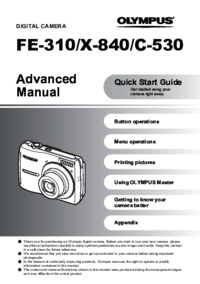
 (59 pages)
(59 pages)







Comments to this Manuals